Subdivision Surface
![]()
Das Subdivision Surface benutzt Algorithmen, der Objekte interaktiv unterteilt und dabei abrundet. Somit lassen sich sehr schnell und einfach organische Formen erstellen. Anfangen sollten Sie mit einem einfachen Würfel. Diesen wandeln Sie in ein Polygon-Objekt um (siehe Grundobjekt konvertieren). Mit den verschiedenen Modelling-Werkzeugen aus dem Mesh-Menü können Sie dann Flächen extrudieren, beveln, mit dem Messer zerschneiden und vieles, vieles mehr. Außerdem können Punkte und Kanten gewichtet werden (s.u.).
Grundsätzlich lassen sich alle Objektarten mit dem Subdivision Surface verwenden. Modellieren können Sie mit Polygon-Objekten.
Das Ausgangsobjekt (Käfig) muss ein Unterobjekt des Subdivision Surface sein. Mit diesen Symbolen im Objekt-Manager können Sie die Darstellung des Subdivision Surface ändern:
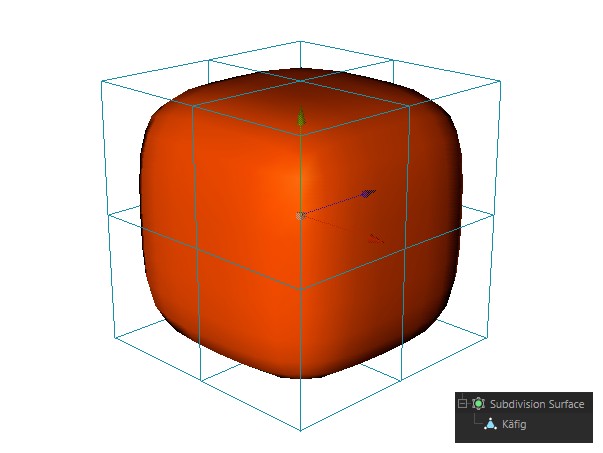 Das Subdivision Surface und der Käfig sind zu sehen.
Das Subdivision Surface und der Käfig sind zu sehen.
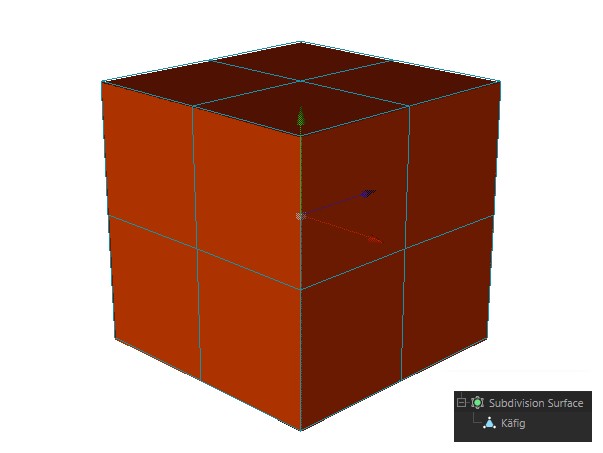 Nur das Käfig-Objekt ist zu sehen.
Nur das Käfig-Objekt ist zu sehen.
Wichtung von Subdivision Surfaces
 Linkerhand sehen Sie den Ausgangswürfel. Nach dem Hineinwerfen ins Subdivision Surface erhalten Sie die mittlere Kugel und nach dem Setzen verschiedener Punkt- und Kantenwichtungen die rechte Abbildung.
Linkerhand sehen Sie den Ausgangswürfel. Nach dem Hineinwerfen ins Subdivision Surface erhalten Sie die mittlere Kugel und nach dem Setzen verschiedener Punkt- und Kantenwichtungen die rechte Abbildung.
Sie können Punkten, Kanten und Polygonen des Käfig-Objekts eine Wichtung verleihen. Das Subdivision Surface berücksichtigt beim Runden diese Wichtungen und rundet entsprechend mehr oder weniger stark. Dadurch sind jetzt auch ohne weiteres scharfe Kanten oder Spitzen möglich.
Bedienung
Selektieren Sie im Punkte-, Kanten-, oder Polygonmodus die entsprechenden Punkte, Kanten oder Polygone. Drücken Sie die Taste . und definieren Sie die Wichtung mit gedrückter Maustaste, indem Sie die Maus nach links oder rechts ziehen.
Unterscheiden Sie folgende Funktionsweisen in den verschiedenen Modi (beachten Sie, dass die Wichtung je nach verwendetem Algorithmus unterschiedlich zu den folgenden Abbildungen, die alle mit Catmull-Clark erstellt wurden, ausfallen kann):
Punktemodus
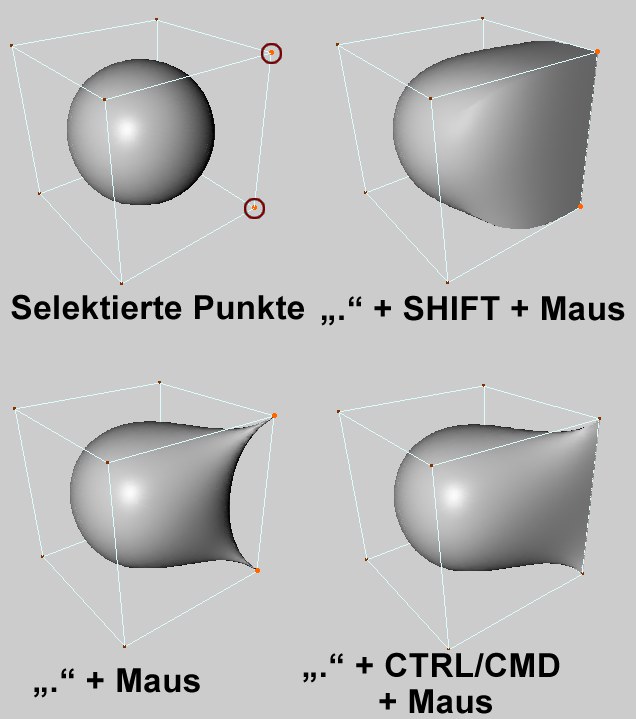
. + Maus: Wichtung von selektierten Punkten
. + Shift + Maus: Wichtung von selektierten Punkten mit daran angrenzenden Kanten
.+ Ctrl/Cmd + Maus: Wichtung von selektierten Punkten und evtl. dazwischen liegenden Kanten (deren Eckpunkte müssen selektiert sein)
Kantenmodus
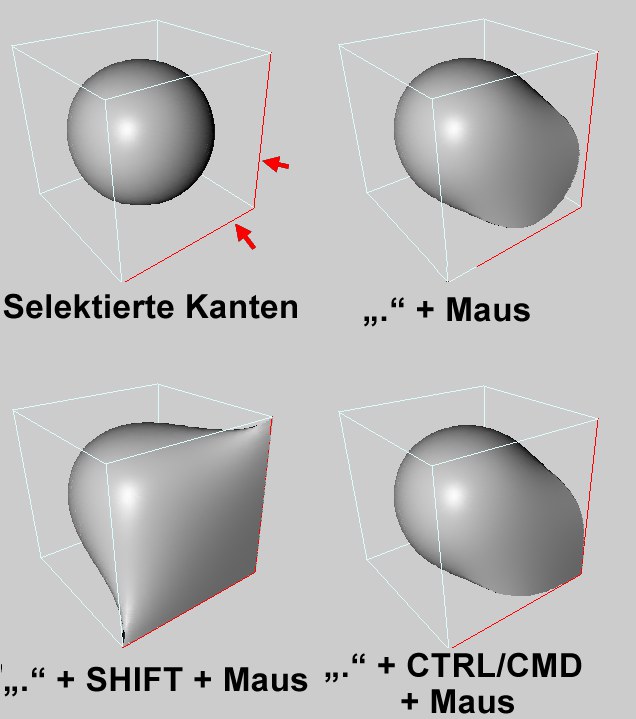
. + Maus: Wichtung der selektierten Kanten
. + Shift+ Maus: Wichtung von selektierten Kanten inklusive der daran hängenden Punkte.
.+ Ctrl/Cmd + Maus: Wichtung von selektierten Kanten und Kreuzungspunkten selektierter Kanten.
Polygonmodus
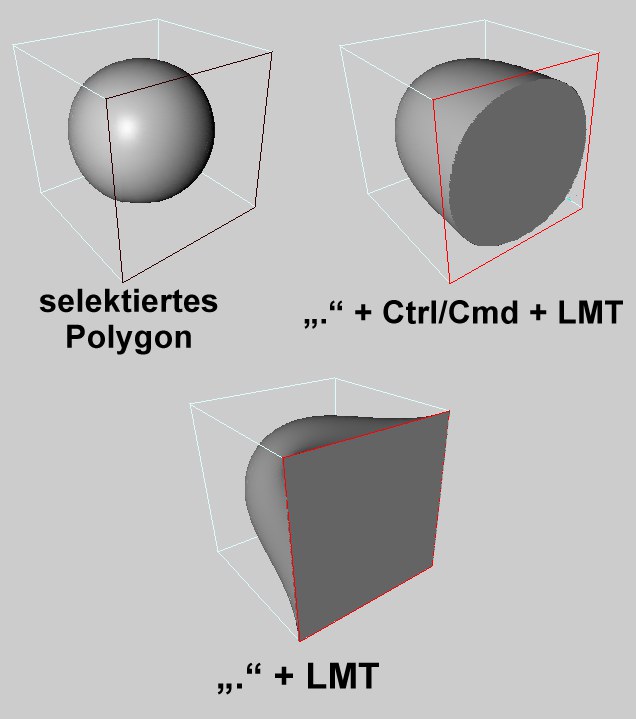
. + Maus: Wichtung der selektierten Polygone inklusive der zugehörigen Punkte.
.+ Ctrl/Cmd+ Maus: Wichtung der selektierten Polygone.
Einige Grundlagen zum Subdivision-Surface-Modelling
-
Ein Polygon darf an einer Kante nur einen Nachbarn haben, sonst reisst die Oberfläche auf. Mit dem Menübefehl Mesh / Entfernen / Optimieren lässt sich das in einigen Fällen reparieren.

Hier liegen auf der linken Seite des Objekts zwei Polygone übereinander – somit hat das Polygon rechts mehr als einen Nachbarn, und die Oberfläche reisst auf. -
Nur Polygone, die zusammenhängen, werden zusammenhängend gerundet. Um zusammenhängende Polygone herauszufinden, einfach eine Fläche selektieren und Selektieren / Zusammenhang selektieren auswählen. Um unverbundene Polygone, deren Kanten aufeinanderliegen, zu verbinden, wählen Sie im Menü Mesh / Entfernen / Optimieren aus.
 Die Seiten des Würfels sind nicht miteinander verbunden.
Die Seiten des Würfels sind nicht miteinander verbunden. Dieser Würfel dagegen besteht aus ,einem Stück’.
Dieser Würfel dagegen besteht aus ,einem Stück’.
- Sie sollten möglichst nur mit Vierecken, nicht mit Dreiecken arbeiten, da Vierecke eine höhere Qualität produzieren.
Beispiele
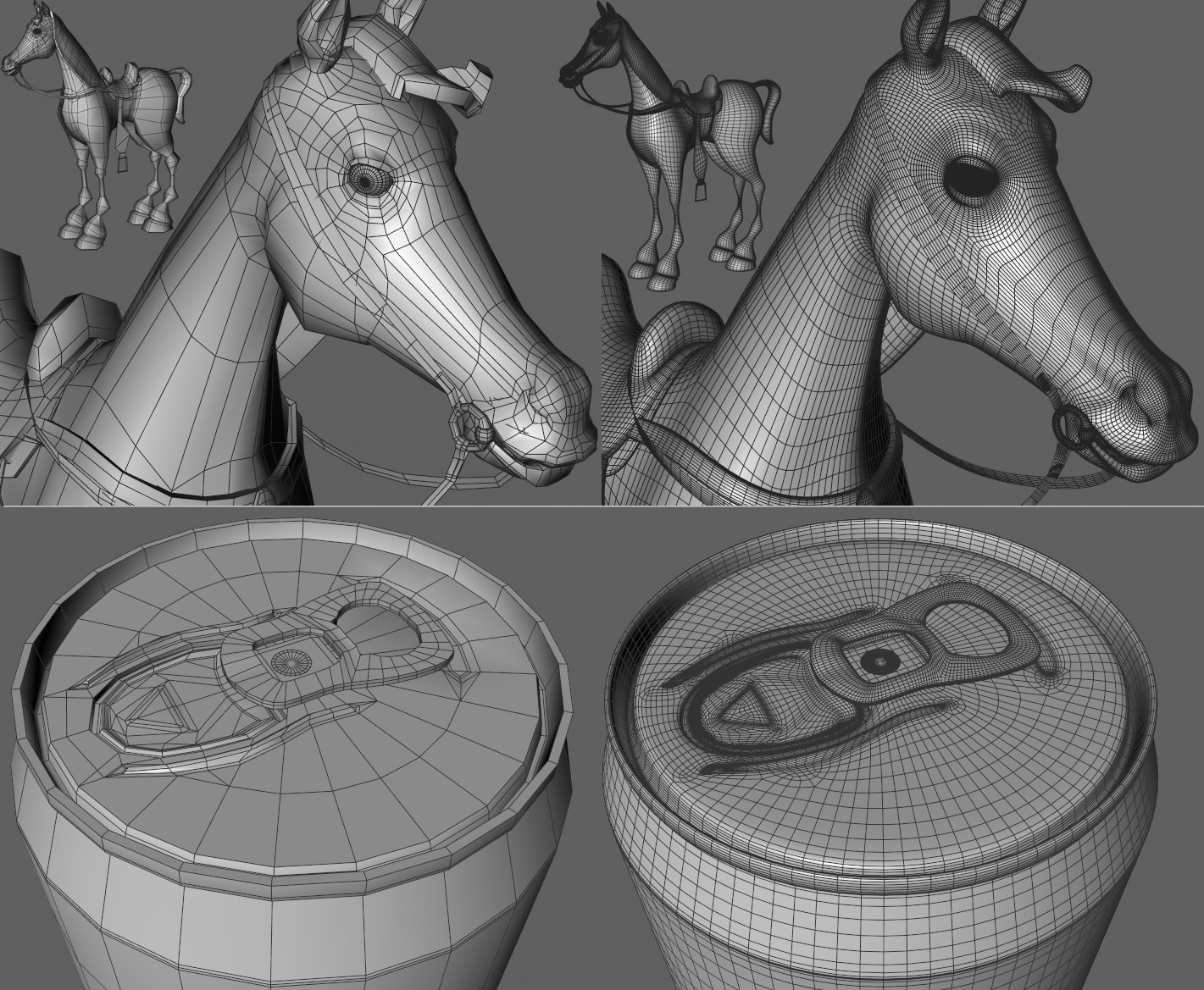
Sehen Sie in obiger Abbildung links die modellierten Käfigobjekte, die rechts jeweils von einem Subdivision Surface geglättet wurden. Es ist auch ohne weiteres möglich, technische Objekte mit scharfen Kanten zu modellieren. Scharfe Kanten entstehen bei Subdivision-Surface-Käfigobjekten immer dort, wo detailreiche Geometrie vorhanden ist. Also parallele, dicht beieinander liegende Kantenzüge im Bereich abknickender Geometrie erzeugen Kanten. Die abgebildete Dose wurde zunächst mittels eines niedrig aufgelösten Lathe-Objekts erstellt. Das bearbeitbar gemachte Polygonobjekt wird dann mit den Strukturwerkzeugen so zurecht "gezuppelt", dass der Verschluss entsteht. Die Aufreisslasche ist ein separates Objekt.